Dieses Tutorial enthält Anweisungen zum Beheben des folgenden Fehlers in VirtualBox: "Fehler beim Öffnen einer Sitzung für die virtuelle Maschine. Die VM-Sitzungssitzung wurde geschlossen, bevor versucht wurde, sie einzuschalten" mit Ergebniscode: E_FAIL (0x80004005).
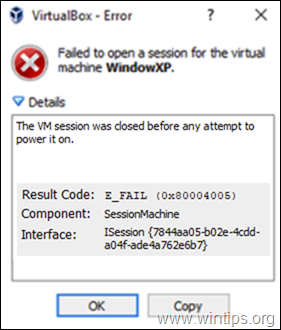
Der VirtualBox-Fehler „VM-Sitzung wurde geschlossen, bevor versucht wurde, sie einzuschalten“ tritt normalerweise auf, wenn der Benutzer die Hostmaschine herunterfährt, ohne zuerst die VM-Gastmaschine herunterzufahren.
So beheben Sie den VirtualBox-Fehler: "Die VM-Sitzung wurde geschlossen, bevor versucht wurde, sie einzuschalten".
Methode 1. Verwerfen Sie den gespeicherten Status der VM.
Die übliche Methode zum Beheben der "VM-Sitzungssitzung wurde vor dem Versuch, sie einzuschalten" geschlossen, besteht darin, den gespeicherten Zustand der virtuellen Maschine zu verwerfen. Das zu tun:
1. Klicken Sie mit der rechten Maustaste auf die virtuelle Maschine und wählen Sie Gespeicherten Status verwerfen.

2. Dann versuche es Anfang die virtuelle Maschine. Wenn das Problem weiterhin besteht, fahren Sie mit der nächsten Methode unten fort.
Methode 2. Deinstallieren Sie VirtualBox und installieren Sie sie erneut.
Die nächste Methode zur Lösung des Problems "VM-Sitzungssitzung wurde geschlossen, bevor versucht wurde, sie einzuschalten" in VirtualBox ist um die VirtualBox-Anwendung zu deinstallieren und dann neu zu installieren, insbesondere wenn das Problem nach einem Windows-Update aufgetreten ist.
1. Gehen Sie zur Systemsteuerung und deinstallieren Sie VirtualBox. (Keine Sorge, die VMs bleiben unberührt).
2. Starte deinen Computer neu.
3. Herunterladen neueste Version von VirtualBox.
4. Klicken Sie mit der rechten Maustaste auf die heruntergeladene Datei und klicken Sie auf "Als Administrator ausführen".
5. Folgen Sie den Anweisungen auf dem Bildschirm, um VirtualBox zu installieren.

6. Starten Sie Ihren Computer nach der Installation neu.
7. Öffnen Sie den VirtualBox-Manager und starten Sie Ihre virtuelle Maschine.
8. Wenn die virtuelle Maschine gut geöffnet wird, fahren Sie mit der Installation der Gasterweiterungen und der Erweiterungspaket (wenn benötigt).

Das ist es! Lassen Sie mich wissen, ob dieser Leitfaden Ihnen geholfen hat, indem Sie Ihren Kommentar zu Ihren Erfahrungen hinterlassen. Bitte liken und teilen Sie diesen Leitfaden, um anderen zu helfen.